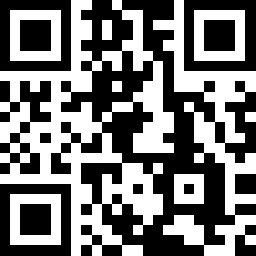
win11怎么升级正式版,Windows 11正式版已经于10月5日全面上市,目前出售的大多数Win 10电脑都可以升级到Windows 11。win11怎么升级正式版。
win11怎么升级正式版1
win 11稳定版已经正式发布了,今天给大家介绍几种升级方法,想第一时间体验的小伙伴可以试试哦。
注意:
1、升级系统之前强烈建议备份重要数据,防止更新后出现数据损坏或丢失情况。
2、如果更新后bug较多,建议重新装回win10
3、火影仅部分机型支持win 11,有条件的用户可以更新体验
一:通过Windows Update推送升级
方法:开始菜单-设置 -更新和安全-Windows 更新,检查更新
如果看到如下图所示,那么你的电脑就可以升级win11,坐等推送即可。不过这种方式比较慢,得等一段时间。

二:通过Windows 11 安装助手升级
下载win 11安装助手

下好之后双击这个安装助手,按照提示一步一步操作即可

重启等待升级完成即可

三:通过创建 Windows 11 安装媒体
下载win11安装媒体;同时准备一个至少8G的U盘,将U盘连接到电脑。

下载之后双击win 11安装媒体即可,之后的步骤就是创建U盘启动盘,与win10方法一样。



这一步很慢,耐心等待即可

完成之后重启电脑
看到logo后,连续点击F7或F10,选择U盘、回车,之后就可以看到安装界面。
Win 11的安装方法与win10基本差不多,只不过win11开机引导有些变化。



这里随便选一个系统版本即可,下一步



选择安装的系统盘,下一步

等待安装完成,之后电脑重启,就会进入引导界面




这里不建议联网,点击没有Internet连接


输入一个名字,下一页

输入密码,不想设置的话点击下一页


之后等待片刻就可以进入桌面了

四、下载ISO镜像升级
下载win 11镜像文件,随便选一个即可,点击下载。

下好之后通过装载 ISO 文件来进行安装。此操作会将当前操作系统升级到 Windows 11
以上就是四种升级到win11的方法,想要升级的小伙伴不妨更新试试。
win11怎么升级正式版2
关于Windows 11 升级/安装的问题
Q:我现在想买一台电脑,以后可以安装 Windows 11 吗?
A:目前出售的大多数Windows 10电脑都可以升级到Windows 11。要升级到Windows 11的电脑,它必须满足最低硬件规格和某些功能所需的特定硬件,微软官方的升级推出计划仍在敲定中,计划于2021年底开始并持续到2022年,具体时间将因设备而异。
而根据微软官方,升级Windows 11的最低硬件要求如下所示:
·处理器:1GHz或更快的支持64位的处理器(双核或多核)或系统单芯片 (SoC)
·内存:4GB RAM
·存储:64GB或更大的存储设备
·系统固件:支持UEFI安全启动
·TPM:受信任的平台模块 (TPM) 2.0 版本
·显卡:支持 DirectX 12 或更高版本,支持 WDDM 2.0 驱动程序
·显示器:对角线长大于9英寸的高清 (720p) 显示屏,每个颜色通道为8位
如果你看不太明白上面的规格,也没关系,牛叔用一句通俗易懂的话解释:以近几年(比如四年以内)主流价位的笔记本为例,几乎都能升级最新的Windows 11系统,新系统对硬件要求不高。
另外,大家也可以下载安装“电脑健康状况检查”应用(微软官方推出的工具)来检测自己的电脑是否符合升级要求。这款应用使用非常简单,在微软官网下载之后即可安装,打开之后就会出现下面的`页面,点击“立即检查”就能查询结果,整个过程耗时大概也就是1分钟的时间。这同样适用于检查老旧电脑能否升级。

Q:Windows 10 还能继续使用吗?
A:当然可以。根据微软的官方回答,微软承诺将对Windows 10的支持延续到2025年10月14日。
Q:什么时候可以升级Windows 11?
A:升级推送计划目前仍在完善当中,对于大多数目前在用的设备,微软计划于 2022 年初推出升级。当然,满足升级到Windows 11条件的Windows 10电脑不一定同时收到升级推送,要查看你的电脑是否符合升级条件,可以下载并运行电脑健康状况检查应用来看看。
Q:怎样知道升级已在我的Windows 10电脑上可用?
A:在Windows 11升级推送期间,微软将进行一些后台测试和对特定电脑进行验证。Windows 更新将向用户指出其电脑是否符合升级条件以及何时可以升级。同时,用户可以进入“设置"/“Windows更新"中进行查看。比如牛叔用的这台i7 9750H+RTX 2060组合的笔记本,打开该界面之后,就已经看到支持升级到Windows 11的提示。

Q:升级Windows 11要付费吗?升级持续多长时间?
A:免费升级。只要符合升级条件,即可免费升级。对于符合要求的系统,免费升级没有具体的结束日期。但是,微软保留最终终止支持免费升级的权利,结束日期将不会早于升级广泛推出之后一年。
另外,升级后的免费升级的版本与用户Windows 10设备上的版本相同。如果用户使用的是Windows 10家庭版,则将升级至Windows 11家庭版。
Q:升级和更新有何区别?
A:更新可以在Windows 的版本中包括缺陷修复和安全修复以及新功能,更新在一年中会不断推出。而升级是改变版本。例如,从Windows 10升级到Windows 11,或从 Windows家庭版升级到Windows专业版。
同时,下载并安装Windows 11很可能比正常的Windows 10功能更新时间长。在下载Windows 11的同时用户可以继续使用电脑,然后可以选择在不使用电脑的时候进行安装。
Q:升级Windows 11之后,还能回到Windows 10吗?
A:可以。在安装了Windows 11升级之后,有10天时间用户可以回退到 Windows 10,同时保留用户升级时随之迁移的文件和数据。10天之后,要恢复到Windows 10,用户需要备份数据,然后执行“干净安装"。

Q:如果我的电脑运行的是Windows 10 S模式,可以升级到Windows 11吗?
A:如果你的电脑满足最低硬件要求,那么Windows 10家庭版S模式可以升级到Windows 11 家庭版S模式。如果你的Windows 10电脑运行的是专业版S模式,需要退出S模式才能升级到Windows 11专业版。Windows 11专业版不支持S模式。
Q:Windows 11是否比Windows 10占据更多电脑空间?
A:不是。Windows 11和Windows 10需要的硬盘空间大致相同。但是在升级过程中需要额外的空间。Windows将在升级完成 10 天之后清理所占用的这些额外硬盘空间。
最后,关于升级系统,还有一些细节需要注意:
Windows 11升级前的注意事项
备份重要的用户文件(所有磁盘数据)
先去电脑品牌官网确认是否有对应的新版驱动,是否通过兼容性检测
暂时卸载所有第三方的防毒软件
创建2个以上的管理员账户(防止当前用户配置文件损坏无法进入)
尽量不要使用超级管理员账户登录系统来进行升级
备份系统盘的BitLocker 的密码,或者先解锁再升级
确定系统磁盘有足够的空间
 65岁孕妇产下四胞胎 创高龄产妇之最
65岁孕妇产下四胞胎 创高龄产妇之最  女神韩佳人近照热传 网友求护肤秘方
女神韩佳人近照热传 网友求护肤秘方  霍思燕儿子“卖力”吃生菜 让孩子爱上青菜有妙招
霍思燕儿子“卖力”吃生菜 让孩子爱上青菜有妙招  凑足好字!隋棠二胎怀女 已经5个月了…
凑足好字!隋棠二胎怀女 已经5个月了…  “奶爸”沙溢谈育儿:小儿子照猪养参考
“奶爸”沙溢谈育儿:小儿子照猪养参考  么么时尚:女人优雅得体着装七大法则
么么时尚:女人优雅得体着装七大法则  秦海璐产子升级当妈 儿子重九斤示例
秦海璐产子升级当妈 儿子重九斤示例  懒人理财定投有术 长期累积一次获利
懒人理财定投有术 长期累积一次获利  5年销量增长11倍 汽车供给侧改革的“传祺样本”
5年销量增长11倍 汽车供给侧改革的“传祺样本”  政府大手笔花费190万元布局充电桩
政府大手笔花费190万元布局充电桩  又到一年盘点时:车企业绩冰火两重天
又到一年盘点时:车企业绩冰火两重天  高校迎新现场亮出500万豪车 让学生“拆着玩”
高校迎新现场亮出500万豪车 让学生“拆着玩”  起亚下半年在华推新车以挽救销售颓势
起亚下半年在华推新车以挽救销售颓势  工信部多举措阻断新能源汽车骗补
工信部多举措阻断新能源汽车骗补  受春节假期影响 2月汽车产销环比/同比双下降
受春节假期影响 2月汽车产销环比/同比双下降  “定调”蓝海未来 中国车联网大会杭州滨江开幕
“定调”蓝海未来 中国车联网大会杭州滨江开幕  白夜重生电视剧在线看 白夜重生在线完整观看超清版
白夜重生电视剧在线看 白夜重生在线完整观看超清版  57届格莱美颁奖礼女星发型盘点示例
57届格莱美颁奖礼女星发型盘点示例  任嘉伦的儿子叫什么名字 任嘉伦老婆的家世背景揭秘
任嘉伦的儿子叫什么名字 任嘉伦老婆的家世背景揭秘  森田药妆是哪个国家的,森田药妆是日本的还是台湾的,森田药妆是哪里的品牌
森田药妆是哪个国家的,森田药妆是日本的还是台湾的,森田药妆是哪里的品牌  演员张帆的腿怎么了 演员张帆的腿不好吗
演员张帆的腿怎么了 演员张帆的腿不好吗  眉笔及其起源
眉笔及其起源  自制美白补水面膜 认真敷面膜皮肤才会好哦!
自制美白补水面膜 认真敷面膜皮肤才会好哦!  怎样把牙齿刷白 6个小妙招让你拥有洁白牙齿
怎样把牙齿刷白 6个小妙招让你拥有洁白牙齿 




